Σημείωση: Οι πληροφορίες σε αυτό το άρθρο ισχύουν για το Clipchamp για προσωπικούς λογαριασμούς. Η δυνατότητα ή η λειτουργικότητα που περιγράφει δεν είναι διαθέσιμη στην έκδοση εργασίας του Clipchamp.
Μπορείτε να αποστείλετε ένα βίντεο απευθείας στο YouTube αφού ολοκληρώσετε την επεξεργασία στο Clipchamp από τη σελίδα εξαγωγής.
Αυτό το άρθρο παραθέτει διάφορους τρόπους επίλυσης σφαλμάτων σε αυτήν τη διαδικασία αποστολής στο Clipchamp, ιδιαίτερα εάν:
-
Η αποστολή φαίνεται να ολοκληρώνεται με επιτυχία (φτάνει το 100%), αλλά δεν βλέπετε το βίντεο στο κανάλι σας στο YouTube
-
Εμφανίζεται ένα μήνυμα σφάλματος ή δεν συμβαίνει τίποτα κατά την προσπάθεια αποστολής στο YouTube
Τι πρέπει να κάνετε εάν το βίντεο αποσταλεί, αλλά δεν εμφανίζεται στο κανάλι σας στο YouTube
Η γραμμή προόδου εξαγωγής θα φτάσει το 100% και θα εμφανιστεί μια σύνδεση του YouTube όταν το Clipchamp αποστείλει με επιτυχία το βίντεο.
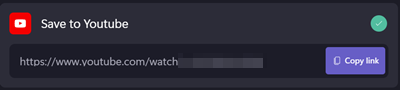
Εάν βλέπετε αυτήν τη σύνδεση, αλλά δεν μπορείτε να δείτε το βίντεο στο κανάλι σας, είναι πιθανό το βίντεό σας να μην εμφανίζεται λόγω των ρυθμίσεων προστασίας προσωπικών δεδομένων του λογαριασμού σας στο YouTube.
Δοκιμάστε να εντοπίσετε το βίντεο στο "Video Manager" του YouTube. Για να αποκτήσετε πρόσβαση στη Διαχείριση βίντεο, χρησιμοποιήστε αυτήν τη σύνδεση ή μεταβείτε youtube.com και συνδεθείτε στο λογαριασμό σας. Κάντε κλικ στην επιλογή "Το κανάλι μου" και, στη συνέχεια, "Διαχείριση βίντεο" και, στη συνέχεια, "Βίντεο".
Εάν δείτε το βίντεο που αποστείλατε εκεί, μπορείτε να αλλάξετε τις ρυθμίσεις προστασίας προσωπικών δεδομένων ώστε να εμφανίζεται δημόσια στο κανάλι σας.

Εκτός από την αποστολή στο YouTube, συνιστάται επίσης να αποθηκεύσετε το βίντεο στον υπολογιστή σας. Αυτή η διαδικασία αποθήκευσης είναι άμεση και δεν θα χρειαστεί επιπλέον χρόνο. Εξασφαλίζει ότι έχετε ένα τοπικό αντίγραφο σε περίπτωση προβλημάτων αποστολής.
Τι πρέπει να κάνετε εάν εμφανιστεί ένα μήνυμα σφάλματος ή δεν συμβεί τίποτα
Ακολουθούν ορισμένοι τρόποι για να επιλύσετε το σφάλμα εάν χρησιμοποιείτε την απευθείας επιλογή αποστολής του Clipchamp στο YouTube και εμφανίζεται ένα μήνυμα σφάλματος κατά τη διαδικασία αποστολής ή η αποστολή δεν ξεκινά καθόλου.
Επιλογή 1. Απενεργοποίηση επεκτάσεων
Απενεργοποιήστε επεκτάσεις όπως ghostery και AdBlock Plus και φορτώστε ξανά τη σελίδα.
Σημειώστε ότι εάν φορτώσετε ξανά τη σελίδα, θα πρέπει να μετατρέψετε ή να εγγράψετε ξανά το βίντεο. Συνιστάται να αποθηκεύσετε το βίντεο στον υπολογιστή σας και να το αποστείλετε ξεχωριστά μέσω youtube.com.
Επιλογή 2. Ελέγξτε τη σύνδεσή σας
Ελέγξτε ξανά ότι έχετε συνδεθεί στον σωστό λογαριασμό YouTube και προσπαθούν να κάνουν εκ νέου αποστολή. Αυτό μπορείτε να το κάνετε ανοίγοντας το YouTube σε μια άλλη καρτέλα.
Επιλογή 3. Ελέγξτε τις ρυθμίσεις του λογαριασμού σας στο YouTube
Εάν το βίντεό σας έχει διάρκεια μεγαλύτερη από 15 λεπτά, ελέγξτε αν ο λογαριασμός σας στο YouTube έχει ρυθμιστεί για μεγάλες αποστολές βίντεο. Ανατρέξτε σε αυτό το άρθρο βοήθειας του YouTube.
Αν ακολουθήσατε τα παραπάνω βήματα και το πρόβλημα δεν επιλυθεί, δοκιμάστε να διαγράψετε τα cookies του προγράμματος περιήγησης σε app.clipchamp.com που σχετίζονται με το Google και το YouTube.
Στο πρόγραμμα περιήγησης Chrome, μπορείτε να το κάνετε κάνοντας κλικ στο σύμβολο κλειδώματος στη γραμμή διευθύνσεων του προγράμματος περιήγησης και, στη συνέχεια, κάνοντας κλικ στην επιλογή Cookies.
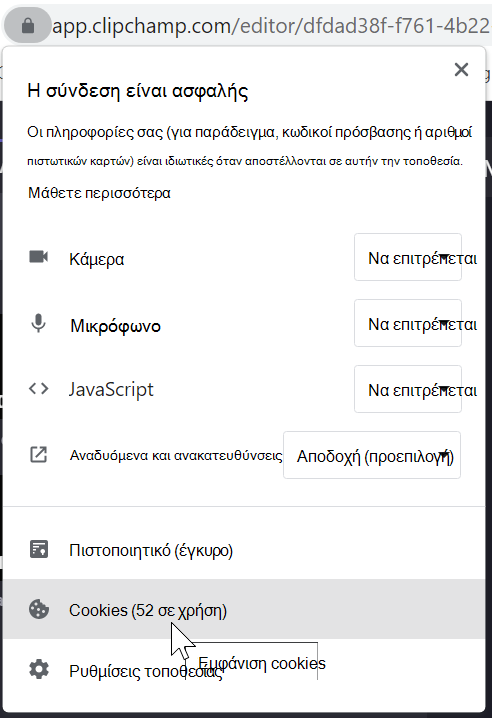
Καταργήστε όλες τις καταχωρήσεις που σχετίζονται με το Google και το YouTube (π.χ. επιλέξτε accounts.google.com και google.com και κάντε κλικ στην επιλογή Κατάργηση) στο αναδυόμενο παράθυρο.
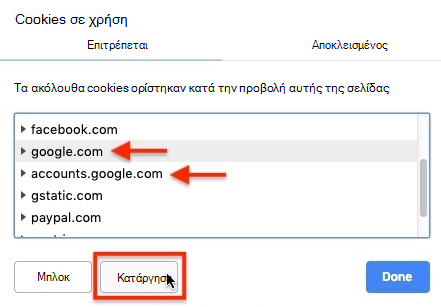
Κλείστε το αναδυόμενο παράθυρο και φορτώστε ξανά τη σελίδα. Στη συνέχεια, δοκιμάστε να εξαγάγετε και να αποστείλετε ξανά το βίντεό σας. Θα σας ζητηθεί να συνδεθείτε και να συνδέσετε ξανά το λογαριασμό σας στο YouTube.
Όπως προαναφέρθηκε, συνιστάται να αποθηκεύσετε πρώτα το βίντεο στον υπολογιστή σας, εάν δεν θέλετε να το χάσετε.
Εάν τα παραπάνω βήματα δεν σας βοηθήσουν, σας προτείνουμε να αποθηκεύσετε το επεξεργασμένο βίντεο στον υπολογιστή σας και, στη συνέχεια, να το αποστείλετε απευθείας στο YouTube.










